Problema este cauzată de un conflict între aplicația SmartDoctor și cele mai recente versiuni ale driverului NVIDIA. Încercați să instalați o altă versiune a aplicației SmartDoctor de pe site-ul Web ASUS și să actualizați Driverul Enhanced ASUS. Într-un caz extrem, puteți elimina și de a folosi versiunea SmartDoctor RivaTuner 15,6 sau mai mare pentru a monitoriza temperatura și tensiunea, selectând lista de surse de date pentru graficele corespunzătoare în modulul de monitorizare «Fintek F75373S senzor»:
(RAM - 512) / 2 MB
Toate chips-uri dintr-o familie (de exemplu, NV40) sunt produse printr-un singur proces și au același set de blocuri la ieșirea de pe transportor. Motive pentru blocuri ulterioare off două părți: o căsătorie de cristal în procesul de producție (în acest caz, aparatul este oprit, de ieșire, care nu a trecut de testare), și considerente de marketing (ca și pentru prepararea de carduri suplimentare ieftine și pentru plasarea unei specificații NVIDIA). Și în cazul în care căsătoria este o căsătorie, care considerente de marketing implică o anumită probabilitate de sănătate totală sau parțială a unităților de călătorie. De exemplu, în cele mai multe cazuri 6 GPU blocuri vertex GeForce 6800 carduri sunt operabile, dar caietul de sarcini al acestor carduri prevăzute unități Vertex 5, astfel încât producătorii de un bloc de dezactivare.
RivaTuner utilitar vă permite să activați transportorul, ca blocat unul, și într-un alt mod, pentru procesare grafică și NV43 NV 40 (ultima - doar revizii la A3) de la versiunea RC15.2.
Există două instrumente pentru deblocarea în RivaTuner:
- Porniți RivaTuner și mergeți la fila driverului NVStrap în setările de sistem de nivel scăzut. Instalați driverul.
- Dacă raportul de diagnosticare arată că conductele sunt dezactivate prin hardware, activați opțiunea "Activați unitățile hardware mascate".
- În câmpul "Configurare pixeli activi / vârfuri active", selectați modul de configurare arbitrar pentru a accesa fereastra de configurare a configurației.
- Rețineți configurația originală. Opriți transportoarele deconectate. Ar trebui să setați / debifați casetele numai pentru șiruri care sunt semnate direct ca conducte de pixeli sau vârfuri (unitate pixel / vârf), și nu mai mult în nici un alt. Vă recomandăm să activați mai întâi conductele de pixeli. Salvați configurația.
- Reporniți computerul. Porniți RivaTuner și verificați configurația GPU-ului, numărul de blocuri active. Începeți să testați procesorul grafic, de preferință utilizând utilitare precum FurMark și OCCT PerestroÏka. Dacă nu există distorsiuni și erori de randare ("artefacte"), atunci blocurile incluse funcționează și puteți trece la includerea celor de tip vertex. Prezența de artefacte înseamnă căsătoria blocurilor incluse, trebuie să returnați configurația inițială și numai apoi să încercați să includeți blocurile de vârfuri.
- După pornirea blocurilor de vârfuri și repornirea din nou, testați procesorul grafic pentru a stabili stabilitatea blocurilor incluse și noua configurație ca întreg.
Patch-script-uri NV40BIOSSwUnitsMaskEliminator și NV4xBIOSHwUnitsMaskEliminator.
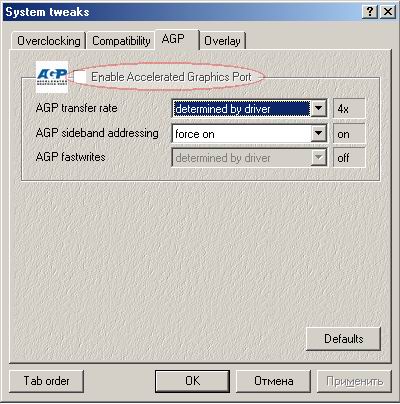
Dezactivarea AGP este posibilă numai cu versiunea de driver până la 56.XX.
- Modul AGP 4x este instabil. Driverul NVIDIA este implicit la modul 2x. Pentru informații despre activarea modului, consultați Întrebări frecvente privind întrebările frecvente.
- Modul AGP Fast-Writes este instabil. Includerea Fast-Writes în sistemele bazate pe acest chipset duce deseori la erori fatale ale aplicațiilor 3D și, uneori, Windows.

VIA PT880, K8T (M) 890, P4T (M) 890
- Modul AGP al chipset-urilor 2x AMD 750 este instabil. Driverul NVIDIA este implicit la modul 1x. Pentru informații despre activarea modului, consultați Întrebări frecvente privind întrebările frecvente.
- Modul AMD AGP SBA al chipset-urilor AMD 750 este instabil. Driverul NVIDIA dezactivează implicit SBA. Pentru informații despre activarea modului, consultați Întrebări frecvente privind întrebările frecvente.
- Implementarea schimbului de magistrală AGP cu RAM în aceste chipset-uri este extrem de sensibilă la stabilitatea RAM-ului. În cazul accidentelor fatale ale tuturor aplicațiilor 3D, verificați cu atenție memoria RAM.
Modul AGP 8x este instabil. În cazul unor probleme, se recomandă actualizarea BIOS-ului plăcii de bază, dezactivarea funcției AGP Fast-Writes și limitarea vitezei portului AGP la 4x prin BIOS Setup. În cazuri extreme se recomandă forțarea modului AGP 2.0, consultați întrebarea specială cu întrebări frecvente.
- Verificați dacă sistemul Cryptographic Services se execută. Acest serviciu este responsabil pentru verificarea semnăturilor digitale.
- Semnătura digitală nu este validă pentru așa-numitele distribuții de driver "trunchiate" (Lite), din care suportul multilingv și instalatorul sunt scoase pentru a reduce dimensiunea, precum și pentru așa-numitele. Drivere optimizate (Omega, ADN, ONG), fișierul pentru instalare (.inf) a fost modificat.
- Acest lucru poate însemna că fișierele driverului au fost modificate din starea inițială. În special, modificarea fișierelor driverului utilizând PatchScripts de la livrarea RivaTuner. duce la acest efect. Dacă driverul nu a făcut patch-uri manual, restabiliți fișierul din distribuția driverului utilizând arhivatorul (de exemplu, WinRAR).
- Semnăturile digitale WHQL au o perioadă de valabilitate. Pentru driverele lansate acum doi ani și mai devreme, semnătura digitală cu cea mai recentă versiune de DirectX instalată nu mai este validă.
Avertizare. Nu veți putea instala driverul modificat în versiuni pe 64 de biți de Windows datorită protecției extinse a kernel-ului (PatchGuard).
Acest lucru poate fi cauzat de utilizarea unui număr de funcții ale panoului driverului NVIDIA pentru a configura hardware-ul:
Pentru aplicațiile Direct3D, puteți utiliza instrumentul standard DirectX. Rulați utilitarul DxDiag.exe, iar în ultima fila scrieți frecvența dorită în opțiunea corespunzătoare.
În Windows Vista, utilizați utilitările DirectRefresh sau Patcher Rate Refresh. Rețineți că frecvența afișată în aceste utilitare va fi aplicată în toate aplicațiile, inclusiv pe desktop.
Avertizare. Nu remediați problema cu aceste instrumente pentru rezoluțiile de ecran pe care le utilizați la ieșirea la televizor, altfel imaginile de pe televizor nu vor fi.
- DualView nu este disponibil în edițiile Windows Vista și 7 Starter din cauza limitărilor sistemului de operare.
- În unele versiuni ale driverelor, în special în computerele complete de marcă, modul DualView este dezactivat. Pentru a debloca folosind RivaTuner fila PowerUser (Registry), descărcați baza de date la versiunea curentă a conducătorului auto, în secțiunea «NVIDIA / sistem avansat» DisableDualView găsi cheia și setați valoarea sa la 0.
Pentru a dezactiva PowerMizer în Windows XP ar trebui să fie în panoul de control NVIDIA, mergeți la secțiunea „Modificarea setărilor PowerMizer» (Schimbarea setărilor PowerMizer) și bifați caseta din «opțiunea de a nu se administra consumul de energie» (Nu gestiona consumul meu de energie). În Windows Vista și mai nou, panoul de control al driverului nu are un astfel de marcaj, setările PowerMizer sunt unificate cu planurile de energie încorporate în Windows. De regulă, este suficient să selectați planul "Performanță înaltă" din panoul de control Windows pentru a elimina efectele negative ale PowerMizer.
Dacă alegeți un plan de energie nu rezolvă problema, puteți dezactiva PowerMizer prin intermediul registrului. Aceeași metodă va fi utilă în cazul în care producătorul a optat pentru laptop PowerMizer semn de carte, NVIDIA driverul panou pentru Windows XP. În utilitate RivaTuner, faceți clic pe tab-ul „Înregistrare» (PowerUser), descarca baza de date pentru driver-ul curent în secțiunea «Sistemul» stabilit următoarele cheie următoarele valori:
- PerfLevelSrc - 2222
- PowerMizerEnable - 0
- PowerMizerLevel - 1
- PowerMizerLevelAC - 1
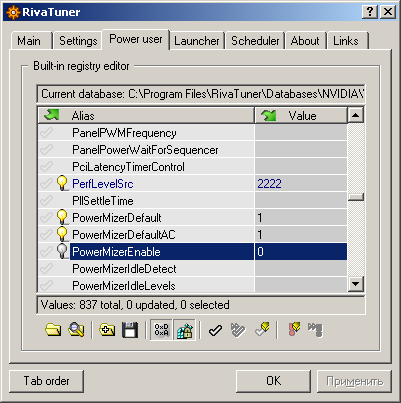
Funcțiile PowerMizer Switch și PowerMizer Manager vă permit să reglați funcționarea PowerMizer, dacă este necesar, fără a o opri complet.
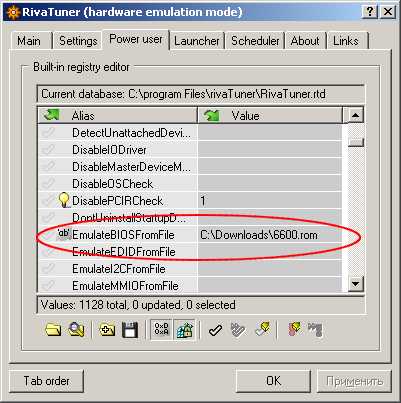
Reporniți programul și creați din nou un raport de diagnosticare. Verificați numărul de conducte deconectate din secțiunea "Informații NVIDIA VGA BIOS". Dacă nu se potrivesc, nu puteți bloca acest fișier BIOS. Dacă modulul de raport scrie despre o eroare de acces la BIOS. În fila "PowerUser", setați valoarea DisablePCIRCheck la 1 și creați raportul.
Articole similare
Trimiteți-le prietenilor: